第一步:打开PD软件;
第二步:创建新的Model
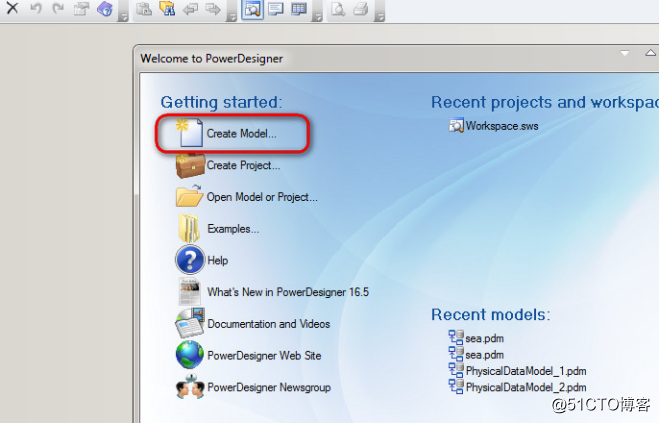
第三步:创建PDM视图(选择自己要连接的数据库)
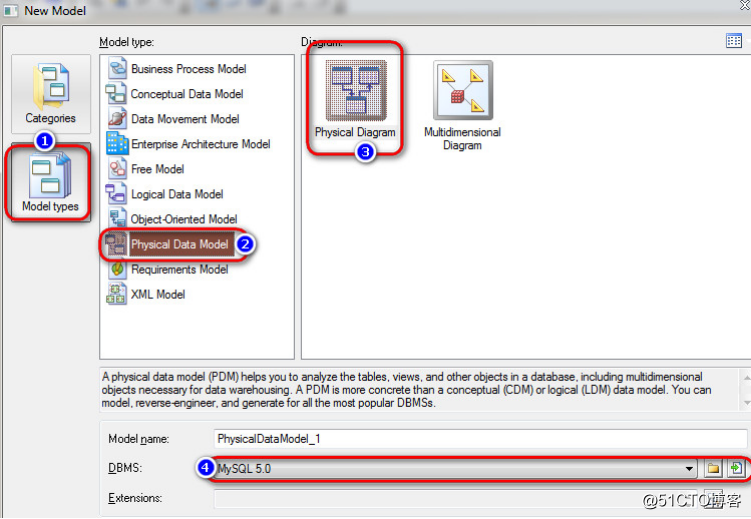
第四步:连接数据源:
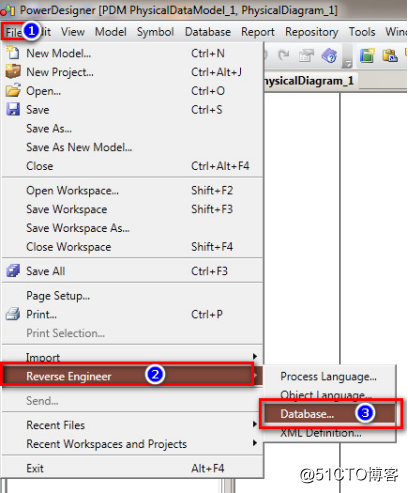
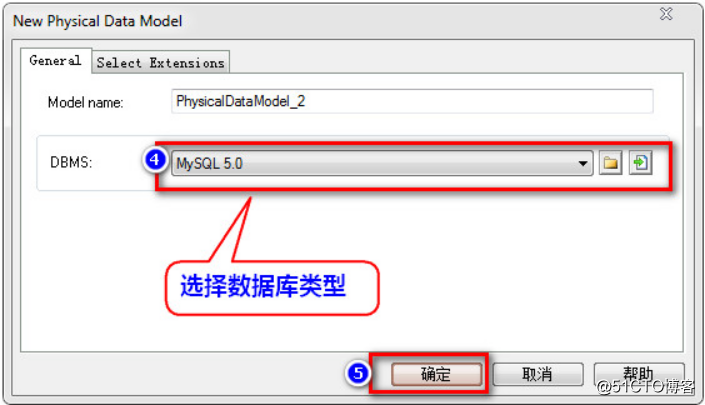

通过配置文件连接(配置)
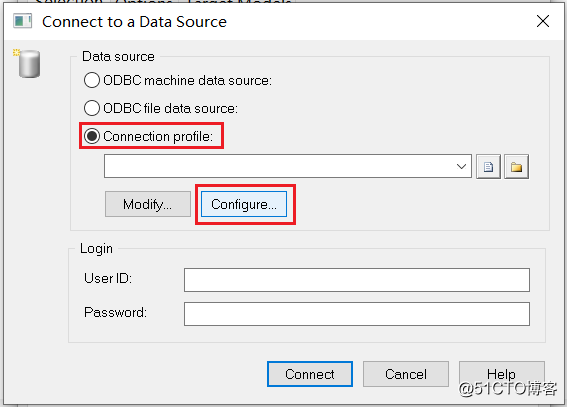
连接配置文件列表
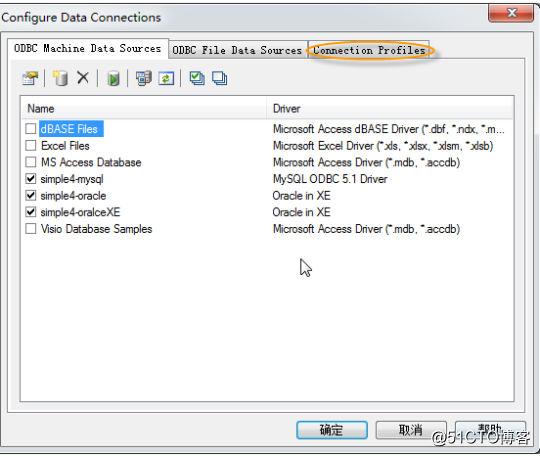
我们是新安装的PowerDesigner,还没有配置文件,新创建即可
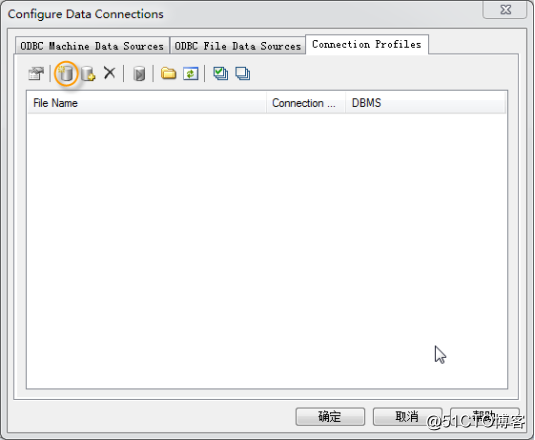
编写新创建的配置文件(连接类型、DB类型、mysql中的用户、JDBC驱动类、JDBC连接串、驱动jar包)
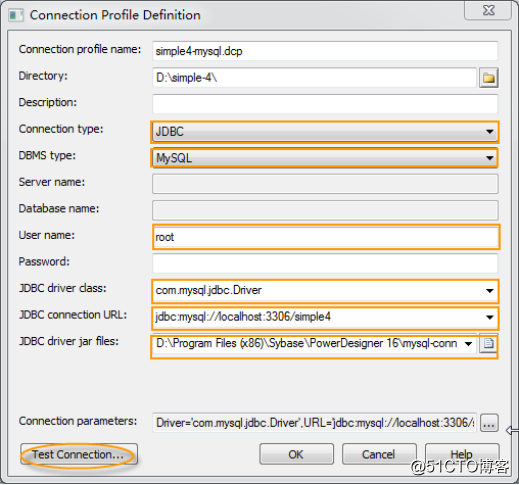
测试连接(输入mysql中用户对应的密码)
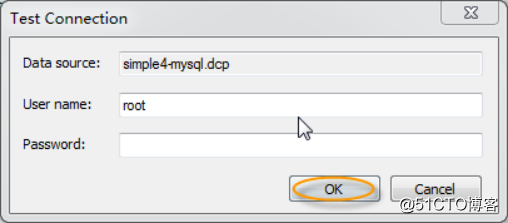
连接成功
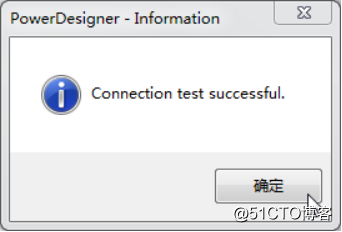
测试连接时,会报连接失败!!!!图片是图片,你是你!!!!!
解析报错原因:
主要是因为我们安装的是64位的jdk,而PowerDesigner安装的是32位的,解决方法如下:
(1)请将mysql-connector-java-5.1.27-bin.jar文件放到PowerDesigner的安装路径,我的PowerDesigner安装路径是:D:\Program Files (x86)\Sybase\PowerDesigner16
(2)把mysql-connector-java-5.1.27-bin.jar文件路径配到classpath中去
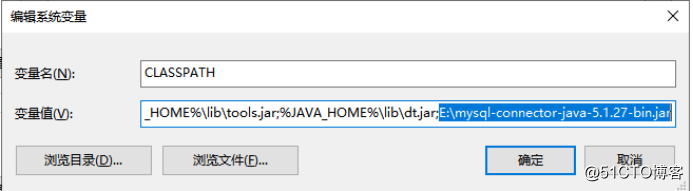
(3)安装PowerDesigner 所需的32位jdk,我本机安装的32位Jdk路径:E:\jdk1.8.0_66
(4)你电脑上有64位的jdk了,又安装了32的jdk了,如果声明环境变量就有冲突了,解决方案如下:
变通的方法:
在PowerDesigner目录下,建立一个启动批处理,如:PowerDesigner16.bat,在其中配置JAVA_HOME、CLASSPATH(可在其中指定多种数据库的JDBC驱动jar包),如下例所示:
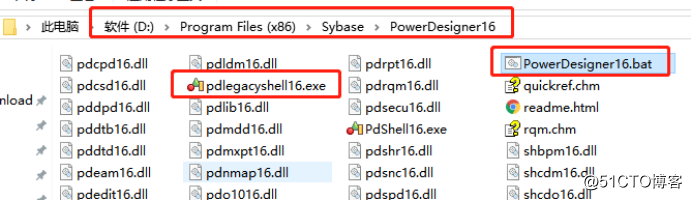
PowerDesigner16.bat编辑内容如下:
REM 32位JAVA_HOME
Set JAVA_HOME=E:\jdk1.8.0_66
REM 设置 CLASSPATH:指定 Oracle 和 MySQL 之 JDBC Driver,注意 Windows下“;”分隔,Linux下 “:” 分隔
Set CLASSPATH = D:\Program Files (x86)\Sybase\PowerDesigner16\mysql-connector-java-5.1.27-bin.jar;
REM 启动 PowerDesigner16
pdlegacyshell16.exe
注意:上面标红加粗的部分,要与你安装的路径一致,我附上了我的截图。把PowerDesigner16.bat发送个快捷方式到桌面,以后就双击PowerDesigner16.bat来启动PowerDesigner